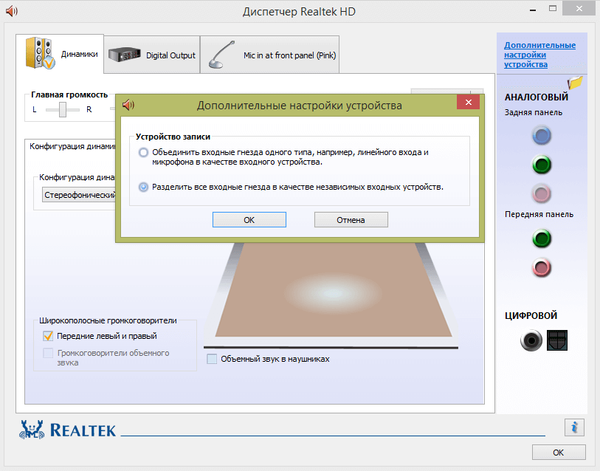Найпоширеніша причина чому ваш комп'ютер не бачить навушники - НЕ налаштований драйвер (утиліта), або відсутній або застарілий драйвер на звук.

Я буду пояснювати на прикладі досить поширеною утиліти Realtek (яка в наш час у всіх) і ОС Windows 8. (У системах Windows 7 або 10, настройка і установка аналогічна).
Чому комп'ютер не бачить навушники - швидке рішення:
- Комп'ютер не бачить навушники - настройка драйвера (Realtek + відео);
- Якщо ПК все ще не бачить навушники - встановлюємо / оновлюємо драйвера за допомогою DriverPack Solution;
- Ручний пошук і установка драйверів для компа, якщо ви не хочете встановлювати DriverPack Solution [+ ВІДЕО];
1. Налаштувати драйвера (на прим. Realtek), якщо після установки звук не заробив
1. Комп'ютер не бачить навушники - настройка драйвера
Якщо комп'ютер не бачить навушники, найчастіше, це вирішує в утиліті Realtek, в такий спосіб. Знайти її можна в правому нижньому кутку (там де звук, годинник та ін.) У вигляді коричневого динаміка. Заходимо в неї. Якщо у вас її немає, то відразу йдемо до пункту 2.
В утиліті Realtek необхідно:
1. Розділити все вхідні гнізда в якості незалежних вхідних пристроїв
2. Відключити визначення гнізд передній панелі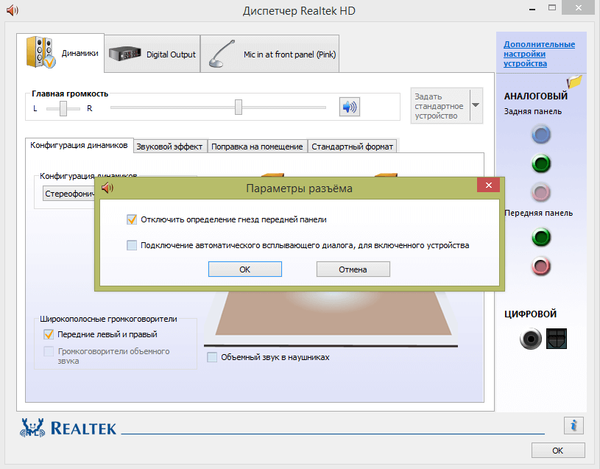
Це робиться для того, щоб аудіо потік йшов одночасно на всі вхідні пристрої, а не тільки на колонки. Це ж стосується і мікрофона від навушників (якщо він підключається через окремий штекер).
Після цих дій, комп найчастіше починає розпізнавати навушники. Якщо ПК все ще не бачить навушники, то йдемо до пункту 2 і встановлюємо (оновлюємо драйвера).
Якщо ПК не бачить навушники - встановлюємо / оновлюємо драйвера (автоматично):
2. Якщо ПК не бачить навушники - встановлюємо / оновлюємо драйвера
Якщо ПК не бачить навушники, після того як ми визначили, що драйверів (утиліти) немає, їх потрібно завантажити (оновити) і встановити.
- Встановити програму DriverPack Solution - вона автоматично знайде і встановить необхідні і правильні драйвери на звук (Драйвер навушників), під ваш ПК. Програма особливо корисна для тих, хто не розбирається в темі драйверів.
- Після установки драйвера перезавантажуємо ПК.
- Навушники при підключенні до комп'ютера повинні заробити.
DriverPack Solution, це:
- Найшвидший спосіб установки необхідних драйверів, на який ви витратите 5 хвилин;
- Програма перевірена, безпечна я їй сам іноді користуюся (це не реклама, хоча я б з радістю її рекламував 🙂);
- Вона викачує і інші важливі драйвера (за вибором) + має багато корисних програм;
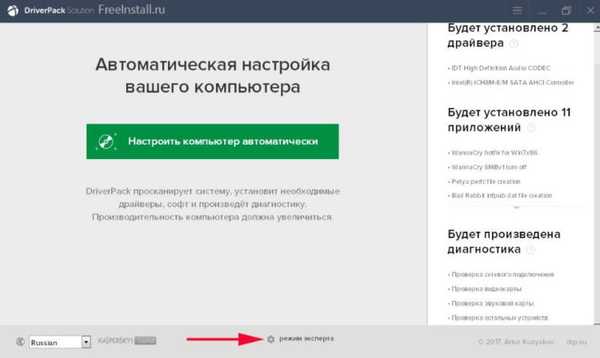
На самому початку вибирайте "режим експерта"
3. Ручний пошук і установка драйверів3. Ручний пошук і установка драйверів - якщо комп не бачить (не розпізнає) навушники
Вам потрібно гарненько поритися в ящиках столу і знайти диск з установочними драйверами, який йшов в комплекті з вашим комп'ютером (материнською платою). На ньому є всі необхідні драйвера, в тому числі і для звукової карти. Установка типова і зазвичай не викликає ніяких проблем. Цей спосіб набагато простіше і швидше.
Після перезавантаження, ПК почне розпізнавати увіткнені в роз'єм навушники, як в передню, так і в задню панель. Якщо ж дісочек з драйверами безслідно пропав, без жодного натяку на повернення, але йдемо далі. 🙂
- Для визначення на знадобитися диспетчер пристроїв.
- Пуск - Мій комп'ютер (правою кнопкою) - Властивості - Диспетчер пристроїв.
- У ньому нам потрібно зайти в розділ «Звукові пристрої» або ж «Аудіовиходи - Аудіовходи» і знайти найменування вашої звукової карти.
- У моєму випадку це Realtek High Definition Audio.
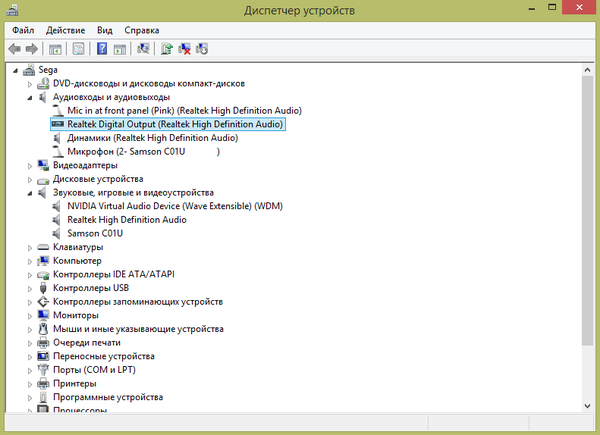
3.1 Зайти на офіційний сайт компанії звукової карти і завантажити останні драйвера для вашої моделі:
- Забиваємо в пошук «realtek high definition audio drivers«.
- заходимо на офіційний сайт і викачуємо свіжу версію драйверів, для вашої системи.
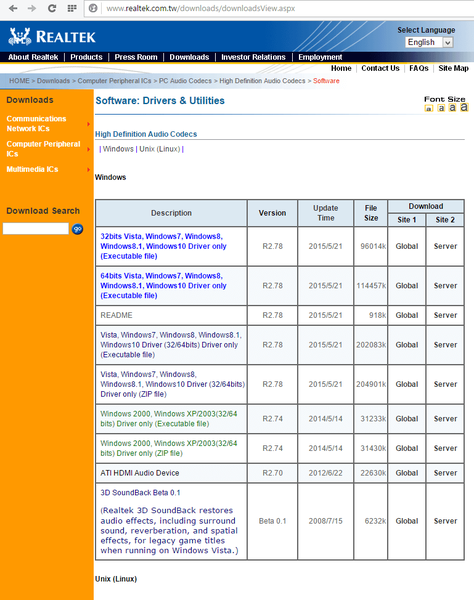
3.3 Установка і налаштування драйверів звукової карти Realtek (відео)
- Якщо у вас залишилися питання, залишайте їх у коментарях, я постараюся допомогти.